Скорее всего, вы уже знаете, что Google Reader мертв. Возможно, вы перешли на Feedly
как многие наши читатели, или одна из других замечательных альтернатив Google Reader
, Но что произойдет, если выбранный вами сервис решит прекратить его? Или что произойдет, если их серверы выйдут из строя? Единственный 100% надежный способ, чтобы ваши надежды и мечты не были разрушены другой службой RSS, — это размещать свои собственные. Вот где приходит Sismics Reader.
Sismics Reader — это бесплатная альтернатива Google Reader с открытым исходным кодом, позволяющая разместить службу на ПК, Mac или компьютере с Linux. Для этой демонстрации я расскажу, как установить и использовать ее в Windows, а также настроить и использовать приложение Android.
Начиная
Первое, что вам нужно сделать, это загрузить Sismics Reader. Он доступен во всех возможных форматах для любого компьютера, который вы используете. Кроме того, загрузите Java, если вы этого еще не сделали, потому что Sismics Reader понадобится, чтобы он мог работать правильно.
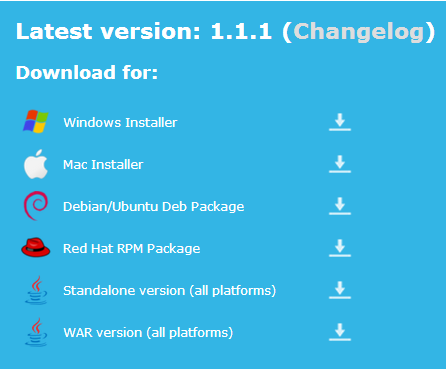
После того, как он установлен, следующий шаг не будет полностью очевидным. По крайней мере для меня это не вызвало какого-либо диалога настройки. Однако он создал значок в области уведомлений на панели задач, который выглядит как зеленый логотип RSS.

Если вы щелкнете правой кнопкой мыши по значку системы, вы получите два варианта: открыть ридер в браузере или открыть панель управления. Панель управления очень проста, с двумя доступными вкладками. Он отображает информацию, например, когда сервер был запущен, сколько памяти он использовал и т. Д. Если вы просто хотите начать работу, не делая ничего слишком технического, просто проигнорируйте панель управления и нажмите «Открыть Reader в браузере».
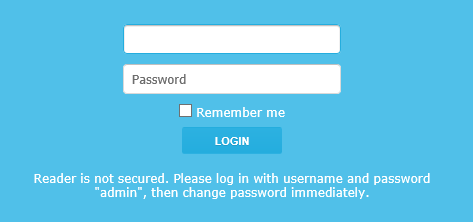
Во-первых, вам будет предложено войти в систему, используя имя пользователя и пароль «admin», которые вы измените сразу после входа в систему. После этого вы решите, хотите ли вы использовать UPnP (не удалось для меня, но может быть полезно для вас как Пока вы знаете о недостатках безопасности
). Затем вы настраиваете своего первого пользователя, и вы уже в пути. Удобным аспектом этого приложения является то, что у вас может быть несколько пользователей с отдельными настройками, чтобы вы могли размещать все RSS-каналы для всей своей семьи.
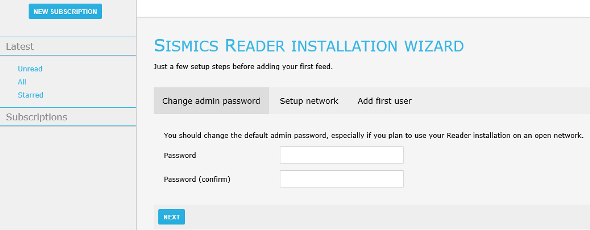
Если вы уже экспортировали свою ленту Google Reader через Google Takeout, это хорошо для вас, поскольку, похоже, Takeout больше не экспортирует данные Reader. К счастью для меня — или я так думал — я перенес свои каналы в Feedly ранее. Так что я должен иметь возможность экспортировать свои каналы из Feedly, верно?
Ну, не совсем так. Поспешно пытаясь поддержать экспорт OPML, Feedly предлагает этот совет в своем разделе справки, по сути, указывая пользователям на страницу, где они могут скопировать и вставить свои данные OPML в пустой файл. Когда я пробовал это для своих каналов, Sismics не принимала OPML-файл. Хотя это немного усложнит переход с Feedly на Sismics, на самом деле мне хочется больше переключаться, поскольку Sismics уже поддерживает экспорт OPML простым нажатием кнопки.
Использование Sismics Reader
Интерфейс браузера Sismics очень прост. На вкладке «Последние» вы можете прочитать все непрочитанные статьи, просмотреть все статьи или только избранные. Ниже приведен список ваших подписок, которые можно отсортировать по категориям. Хотя вы можете перетаскивать подписки, чтобы перемещать их, вы не можете поместить их в папки с помощью этого метода, который довольно интуитивно понятен. Вместо этого вам нужно открыть канал, а затем нажать «Категории» в правом верхнем углу и выбрать категорию для него. Не страшно, но небольшое раздражение.
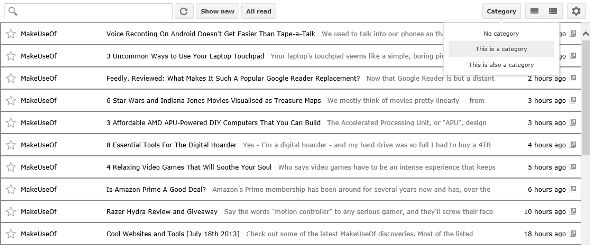
Есть два способа просмотра вашего контента: либо список из одной строки текста, либо большие картинки с первым абзацем статьи ниже. Если вы выбираете однострочный текст, каждый раз, когда вы нажимаете на статью, она открывает эту отдельную статью в увеличенном виде с фотографией и вступительным абзацем. Чтобы прочитать статью полностью, она откроет веб-страницу в новой вкладке.
Приложение для Android
Что касается приложения для Android, то для его настройки требуется немного знать ваш внутренний IP-адрес. Он попросит вас указать адрес сервера, а также ваше имя пользователя и пароль. Адрес сервера в следующем формате: 11.1.1.11:4001. 4001 — это номер порта, который можно выбрать на панели управления. Если вы не знаете свой внутренний IP-адрес, просто откройте командную строку (введите «cmd») и введите «ipconfig» без кавычек и нажмите ввод. Найдите, где написано «IPv4-адрес», и используйте его в качестве внутреннего IP-адреса. Этот адрес сервера позволит вам получить доступ к каналу с любого компьютера, подключенного к вашей сети, а также ввести его в адресную строку браузера.
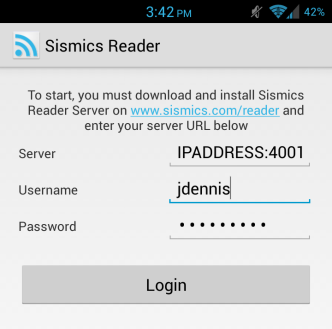
Приложение для Android, как и ожидалось, довольно простое. Его пользовательский интерфейс аналогичен интерфейсу других приложений Google, таких как Play Music, YouTube и т. Д. Вы получаете кнопку обновления и кнопку настроек с двумя вариантами: выход из системы и информация о программе. Если вы потянете слева или коснитесь левого верхнего угла, вы получите список ваших подписок и те же опции для просмотра либо непрочитанных, всех, либо помеченных звездочкой. Однако отсутствует какой-либо способ добавления подписок. Вы должны сделать это на своем компьютере.
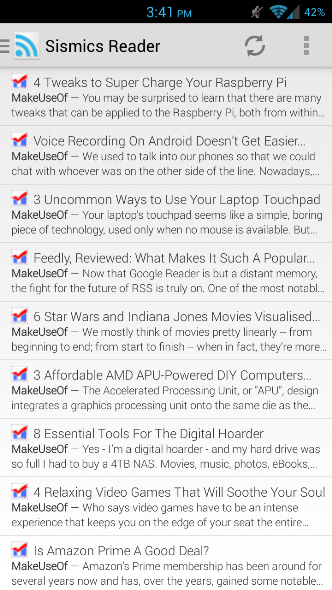
Интерфейс здесь такой же, как однострочный текстовый интерфейс на компьютере. Когда вы нажимаете на нее, вы получаете основной рисунок и вступительный абзац со ссылкой, чтобы открыть полную статью в вашем браузере.
Заключение
Определенно есть некоторые недостатки использования настольной службы RSS, но Sismics Reader делает процесс простым и легким. Например, вы сможете просматривать свои RSS-каналы только в том случае, если вы подключены к той же сети Wi-Fi, что и компьютер, на котором запущено приложение Sismics Reader. Тем не менее, я уверен, что создатели Sismics Reader будут только продолжать добавлять функции, и вы даже можете помочь внести свой вклад в GitHub, поскольку это проект с открытым исходным кодом.
Кроме того, вам не нужно беспокоиться о закрытии Sismics Reader. Даже если они прекратят поддерживать приложение в будущем, вы можете продолжать использовать приложение. Вам больше никогда не придется переживать болезненный, похожий на Google Reader разрыв.
У вас есть другой читатель RSS, который вы любите? Что вы думаете о Sismics Reader? Дайте нам знать об этом в комментариях!


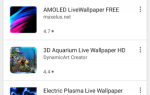
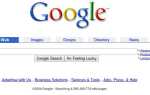
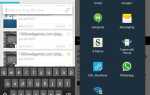
![Winamp выпускает Android Media Player 1.0 [Новости]](https://helpexe.ru/wp-content/cache/thumb/f8/83bf45ad9864df8_150x95.png)